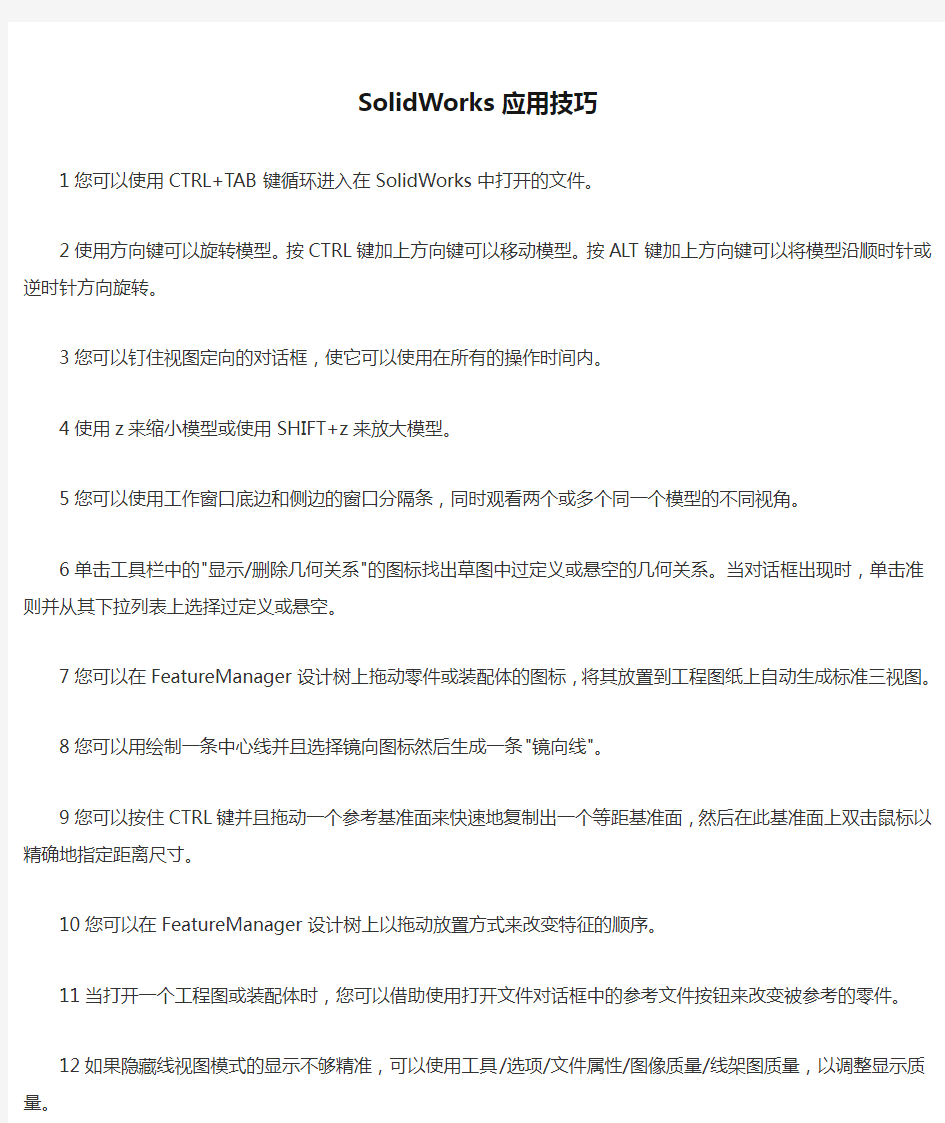
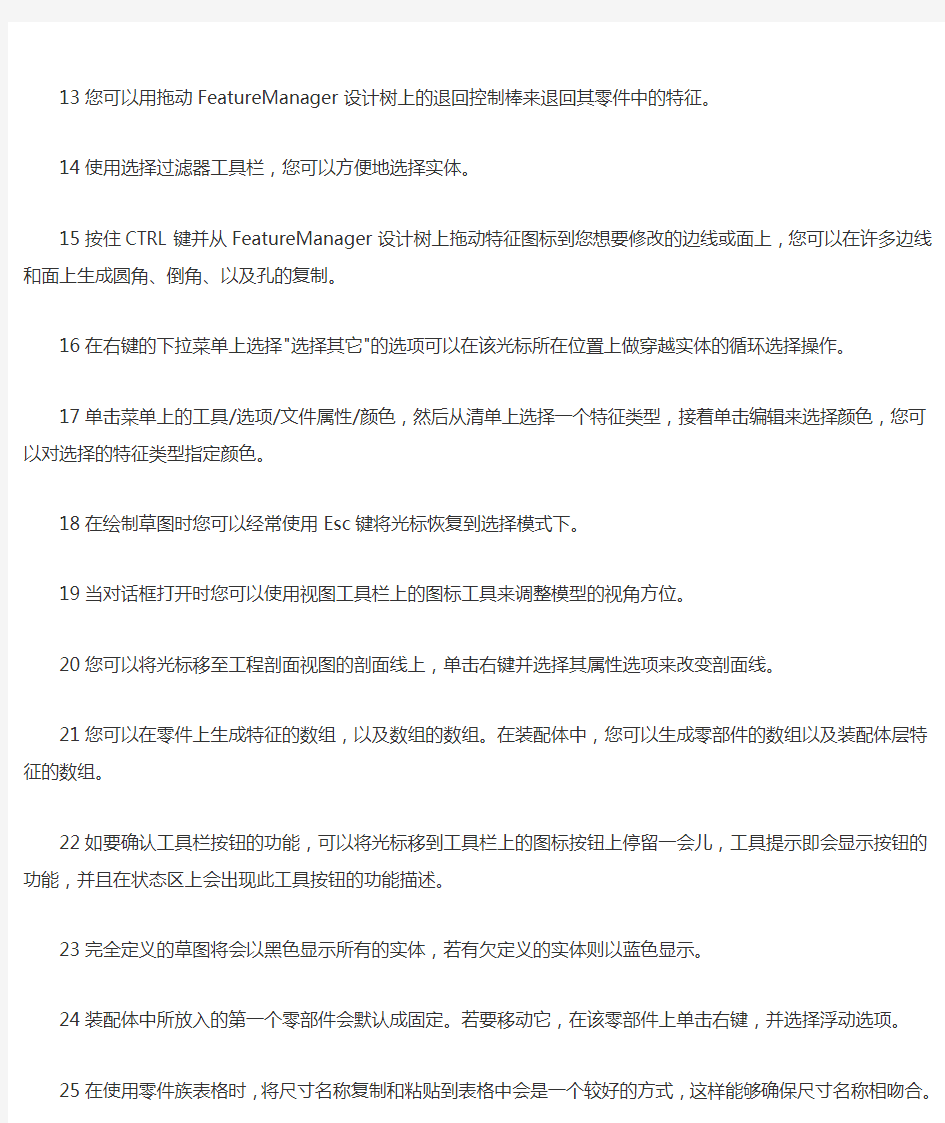
SolidWorks应用技巧
1您可以使用CTRL+TAB键循环进入在SolidWorks中打开的文件。
2使用方向键可以旋转模型。按CTRL键加上方向键可以移动模型。按ALT键加上方向键可以将模型沿顺时针或逆时针方向旋转。
3您可以钉住视图定向的对话框,使它可以使用在所有的操作时间内。
4使用z来缩小模型或使用SHIFT+z来放大模型。
5您可以使用工作窗口底边和侧边的窗口分隔条,同时观看两个或多个同一个模型的不同视角。
6单击工具栏中的"显示/删除几何关系"的图标找出草图中过定义或悬空的几何关系。当对话框出现时,单击准则并从其下拉列表上选择过定义或悬空。
7您可以在FeatureManager设计树上拖动零件或装配体的图标,将其放置到工程图纸上自动生成标准三视图。
8您可以用绘制一条中心线并且选择镜向图标然后生成一条"镜向线"。
9您可以按住CTRL键并且拖动一个参考基准面来快速地复制出一个等距基准面,然后在此基准面上双击鼠标以精确地指定距离尺寸。
10您可以在FeatureManager设计树上以拖动放置方式来改变特征的顺序。
11当打开一个工程图或装配体时,您可以借助使用打开文件对话框中的参考文件按钮来改变被参考的零件。
12如果隐藏线视图模式的显示不够精准,可以使用工具/选项/文件属性/图像质量/线架图质量,以调整显示质量。
13您可以用拖动FeatureManager设计树上的退回控制棒来退回其零件中的特征。
14使用选择过滤器工具栏,您可以方便地选择实体。
15按住CTRL键并从FeatureManager设计树上拖动特征图标到您想要修改的边线或面上,您可以在许多边线和面上生成圆角、倒角、以及孔的复制。
16在右键的下拉菜单上选择"选择其它"的选项可以在该光标所在位置上做穿越实体的循环选择操作。
17单击菜单上的工具/选项/文件属性/颜色,然后从清单上选择一个特征类型,接着单击编辑来选择颜色,您可以对选择的特征类型指定颜色。
18在绘制草图时您可以经常使用Esc键将光标恢复到选择模式下。
19当对话框打开时您可以使用视图工具栏上的图标工具来调整模型的视角方位。
20您可以将光标移至工程剖面视图的剖面线上,单击右键并选择其属性选项来改变剖面线。
21您可以在零件上生成特征的数组,以及数组的数组。在装配体中,您可以生成零部件的数组以及装配体层特征的数组。22如要确认工具栏按钮的功能,可以将光标移到工具栏上的图标按钮上停留一会儿,工具提示即会显示按钮的功能,并且在状态区上会出现此工具按钮的功能描述。
23完全定义的草图将会以黑色显示所有的实体,若有欠定义的实体则以蓝色显示。
24装配体中所放入的第一个零部件会默认成固定。若要移动它,在该零部件上单击右键,并选择浮动选项。
25在使用零件族表格时,将尺寸名称复制和粘贴到表格中会是一个较好的方式,这样能够确保尺寸名称相吻合。
26剖切线可以包括圆弧。当您能生成此剖面视图时,通过将适当视图的段落旋转到投影平面的方式来展开剖面视图。
27在装配体体中您可以按住CTRL键,并且在FeatureManager设计树中拖动一个装配体中的零部件到绘图窗口内,如此可
以在装配体上生成该零部件的另外一个实例。
28经由我们的网址:https://www.doczj.com/doc/cb13951469.html,/,您可以查询最新的SolidWorks新闻信息。
29您可以在工程视图上显示视图箭头和名称。请在工程视图上单击右键,选择属性,单击"显示视图箭头",并且根据需要指定一个名称〔一个或两个字符〕。
30不需要相应的特征复制,您也可以在装配体内生成零部件的复制。
31将文件由资源管理器拖动和放置到SolidWorks的窗口中,如此您可以同时打开多个SolidWorks的文件。
32在FeatureManager设计树中选择设置,您可以将某零件上特定的设置拖动放置到一个装配体中。
33选择菜单上的工具/自定义/命令,您可以增加或消除工具栏的图标按钮。
34您可以选择菜单上的工具/干涉检查来确保装配体中的零部件之间不发生交叉干涉。
35在菜单中的工具/选项/文件属性/颜色上,选择上色然后单击高级按钮您能够使零件生成透明度的效果。
36若要改变特征名称可以在特征名称上慢按鼠标两次,并且键入新的名称。
37您可以使用菜单上的视图来切换基准面、基准轴以及原点的显示或关闭。
38选择菜单上的工具/自定义中的键盘设定,您可以建立最常用命令的快捷件。
39选择菜单上的工具/草图绘制工具/修改选项,或在草图关系工具栏上选择相符的工具栏按钮,您可以移动、旋转、或缩放整个草图。
40使用菜单上的视图/显示/剖面视图,您可以在模型上生成一个剖面视图。
41您可以生成一个自定义工程图模板,并且使用菜单上的文件/保存模板命令将它保存起来。
42使用菜单上的工具/草图绘制工具/尺寸随拖动修改,您可以在拖动草图实体的时候修改其尺寸值。您可设定工具/选项/系统选项/草图的选项之后,使之成为默认行为。
43您可以按住Shift键在FeatureManager设计树上选择多个特征。
44您可以对许多工程图项目指定不同的线条型式,包括局部视图的图框。请选择菜单上的工具/选项/文件属性/线型,来指定您的选择。
45如果草图为欠定义,在FeatureManager设计树上的草图名称前面会出现一个负号,如果草图为过定义,则草图名称前面会出现一个正号。
46如果您将一个零件拖动放置到装配体的FeatureManager设计树之中,它将以重合零件和装配体的原点方式放置,并且零件的各默认基准面将与装配体默认的各基准面对齐。
47在相似的草图轮廓之间进行放样时,复制草图通常是非常有用的方式。从FeatureManager设计树上选择草图或选择草图中的一个实体,按CTRL-C进行复制,然后选择一个基准面或平面,按CTRL-V将草图粘贴。
48您可以在任何时候按"F"键,将图面缩放至最适当大小。
49在FeatureManager设计树中选择退回控制棒,并且使用键盘上下移动的方向键可以让您逐步地查看零件的生成顺序。在启动这项功能之前,请先选择菜单上的工具/选项/系统选项,将FeatureManager设计树内的方向键导览功能选项打开。
50您可以针对一个零件或装配体调整系统的视图定向。请打开视图定向对话框,并且点取任何一个视角名称然后选择更新,此时目前的视图定向将会替换所选择的系统默认视角,所有其它的系统视角也会依此变更同时更新。
51您可以测量边线、面、草图实体、以及零部件之间的最短距离。请使用菜单上的工具/测量,并且选择一对测量的实体。52您可以Windows资源管理器中观看SolidWorks模型的预览图片。请在该文件上单击右键选择快速查看,然后可以选择文
件/打开文件编辑,来打开该模型的文件。
53您可以改变使用方向键旋转模型时的转动增量,请选择菜单上的工具/选项/系统选项/视图旋转,然后在方向键选值框内更改数值。
54您可以使用CTRL-R重画或重绘您的画面。
55当输入一个尺寸数值的时候,您可以使用数学式或三角函数式来操作,例如*
56您可以按住CTRL键选择多个批注,并且同时修改它们。
57在您可以工程图中双击剖切线,以反转剖面视图的方向。
58您可以在工程图中拖动折断线,以改变断裂视图的断裂长度。
59当您使用面、环、或草图轮廓上的每一条边线进行参考实体或等距实体的操作时,选择整个面、环或整个草图会比单一地选择每一个实体来得容易。
60图纸格式可以如同使用对像链接和嵌入的文件般来操作,这可以允许您将一个如.BMP图像的对象嵌入到格式中。
61在工程图中按住Shift键选择尺寸文字的方式,允许您将尺寸从一个视图中移动到另一个视图上。$0A在工程图中按住Ctrl 键选择尺寸文字的方式,允许您将尺寸从一个视图中复制到另一个视图上。
62选择尺寸属性中最大和最小的圆弧条件,标注在圆弧或圆的圆心尺寸可以修改成标注在其相0切的边在线。
63如果一个特征或重建失败,您可以在FeatureManager设计树中的该图标上单击右键,选择"什么错"的命令查看。
64您可以在关联的装配体中(自下而上的设计方式)生成零件。
65您可以在一个装配体中隐藏或压缩零部件或特征。隐藏一个零部件或特征将可以使其看不见,而压缩就是从激活的装配体中将其功能性地移除,但并未删除它。
66您可以使用常用的Windows定义的映射快捷键以快速执行Ctrl-N(新建)
67您可以嵌入一个激活的SolidWorks对像到MSWord或其它OLE2.0的应用程序中。
68您可以使用Ctrl-C和Ctrl-V从测量对话框中复制其数值并粘贴到其它SolidWorks对话框中。
69您可以在零件打开时选择"只读"选项,用以防止对零件的写入操作。
70在特征和零部件之间您可以生成确保设计意图的方程式。
71如果您的默认单位是英吋,您仍可以在数值方框中输入公制单位的值,例如:25mm,SolidWorks会自动将数值转换成默认的单位。
72使用菜单上的文件/查找相关零件文件/复制,您可以将装配体上所有参考的文件复制到一个新的目录中。
73您可以直接将Parasolid的文件以及装配体输入到SolidWorks中。
74您可以用拖动几何公差到尺寸上的方式附加其几何公差到一个尺寸值上。
75您可以不需使用鼠标即可跳到不同的分割窗口中。使用Tab或F6键激活下一个窗口,Shift-Tab或Shift-F6键激活上一个窗口。
76您可以在两个实体的虚拟交叉点上生成一个草图绘制点。请按住Ctrl键后选择实体,并且选择草图绘制点的工具栏图标。若要改变绘制点的显示,请在菜单上的工具/选项/出详图卷标上单击虚拟交角。
77您可以检查草图来决定它是否可以被用来生成一个指定的特征类型。当您在编辑草图时,请选择菜单上的工具/草图绘制工具为特征用法检查草图。
78使用绘制圆角工具时,您可以用选择实体交叉点上的顶点位置来加入一个草图的圆角。
79您可以使用绘制圆角工具来绘出未相交草图实体的圆角,当加入此圆角时,这些实体会自动地被修剪或延伸。
80您可以替换一个已经被使用在草图几何关系中的实体,使用在显示/删除几何关系对话框内的实体表格,该表格内同时显示了关于每一个实体状态和位置的信息。
81您可以将一些几何关系类型同时加入到许多实体上。例如,您可以选择三条线,并且将其设为等长。
82您可以使用特征控点来移动或改变拉伸和旋转特征的尺寸。请在特征工具栏上单击动态修改特征的工具栏图标,然后选择一个特征来显示特征控点。
83当您使用旋转特征控点时,您可以用移动远离模型的光标来得到较精确的旋转控制。
84当您拖动一个特征时,如果您按住ALT键,这个特征将保持它的位置尺寸和几何关系,如此这个特征仅允许在未被尺寸或几何关系所控制的方向上移动。
85若要选择一个边线的中点,请在该边在线单击右键,选取选择线段中点。
86您可以使用一个装配体的封包,快速地选择装配体零部件来进行不同的操作,例如压缩、解除压缩、隐藏、显示、复制以及删除。
87您可以定义许多配合方式,然后再一次求出其解。请在装配配合对话框内选择延迟配合的选项。
88若要从一个装配体的设置上复制一个爆炸视图到其它地方,请在FeatureManager设计树上的设置表格中拖动和放置爆炸视图的图标。
89您可以在一个工程图上对齐并且聚集许多的尺寸。请按住Ctrl键选择它们,然后选择菜单上的工具/标注尺寸/共线对齐或平行对齐。
90当您将装配体保存成一个IGES、STL或VRML的文件时,您可以保存整个装配体成一个单一文件,或将装配体中的每一个零件保存成一个单独的文件。
91另存为的对话框可以让您将任何一个SolidWorks的文件保存成一个TIF文件。
92对每一个激活的文件指定一个变更的次数之后,您就可以自动地保存其自动恢复的信息。请选择菜单上的工具/选项/系统选项/备份,启动这个选项并且指定其变更的次数。
93您可以指定SolidWorks保存您备份文件的目录。请选择菜单上的工具/选项/系统选项/备份,然后浏览到该目录。
94您可以用选择这个弧线及其两个端点后,来标注一个弧线的实际长度。
95您可以放大所选择的实体。请选择一个或多个边线、面等实体,然后在视图工具栏上单击缩放选择范围的工具栏图标。您也可以在FeatureManager设计树中的项目上单击右键,并且在下拉菜单上选择缩放选择范围的命令。
96您可以从Windows资源管理器中拖动文件并放置到SolidWorks窗口内来执行一个宏操作。
97您可以添加一个钣金特征到输入的实体中。简单地从其中一个可以支持的文件格式中输入一个适当的实体〔一个具有单一的厚度〕,然后选择一个平坦的面,并且从特征工具栏图标上单击插入折弯的工具图标。
98您可以对您的钣金零件生成一个自定义折弯系数表。使用一个文字编辑器,例如记事本,来编辑该实例的折弯系数表。找到\lang\english\sample.btl之后,以一个新的名称保存其表格,并且以*.btl作为扩展名,保存在相同的目录下
99您可以在特征工具栏上使用展开按钮来退回一个钣金零件至到展开的状态。无折弯的工具栏图标按钮可以退回该零件到添加任何折弯之前的状态。
100在工程图中,您可以单独地控制模型边线、草图实体和模板的线条型式、颜色和厚度。
101您可以生成一个缩排的材料明细表(BOM)。每一个次装配体被列为一个项目,在其下列有其零部件,并以缩排的方式,
不放入项目数字。
102用默认的方式,使用在材料明细表(BOM)内的文字字体可以与工程图中指定的注释字体相符合。
103在工程图的断裂视图中,您可以插入多个折断线(所有都在相同的方向)。
104您可以从一个剖面视图中生成一个投影视图。
105您可以控制投影视图、剖面视图、局部视图以及辅助视图的放置位置。一个视图边界的预览图形会附在光标上,这样可以帮助您将视图放置在您所想要放置的位置。
106当您生成一个新的投影视图、剖面视图、或辅助视图时,其默认状态是对正于它的主视图。若要解除这个默认的对正关系,请在您对此视图选择一个放置位置时按住Ctrl键。
107拖动视图时,您可以控制是否要查看这个工程视图的内容。请选择菜单上的工具/选项/系统选项/工程图,并设定『拖动工程视图时显示其内容』的选项。
108当所参考的模型发生变更时,您可以指定工程视图是否要自动更新。请选择菜单上的工具/选项/系统选项/工程图,并设定『自动更新工程视图』的选项。
109您可以打印一个在工程图之内选择的区域,并且您可以对打印的区域指定一个缩放因子。
110如果您显示一个双重的尺寸标注,您可以将替代的单位尺寸置于主要单位尺寸的上方或右方。请选择菜单上的工具/选项/出详图标签,并指定这个选项。
111若要将尺寸文字置于尺寸界线的中间,可以在该尺寸上单击右键,并且选择文字对中的命令。
113在一个工程图中,若要以线性尺寸显示一个直径尺寸,请由右键的下拉菜单中选择以线性方式显示。当您拖动尺寸文字上的控点时,该尺寸界线是以15度的增量来抓取放置,这可以允许您将尺寸以水平或垂直的方式对正。
114您可以插入、复制或移动一个圆角尺寸到任何一个能以实际圆弧显示圆角的视图上。
115您可以按住Ctrl键后选择多个注解,并且将其视为一个组做移动。
116当您生成一个新的剖面视图,或更新一个已存在的剖面视图时,会自动地对每一个孔或旋转的特征生成一个中心线。请选择菜单上的工具/选项/出详图标签,并指定中心线的延伸距离(此指超过模型边线的部分)。
117若要将孔标注符号添加到多个孔上,您可以单击孔标注的工具栏图标,然后选择每一个您想要添加符号的孔。
118您可以预选其箭头引线附著的实体,来控制几何公差符号所要放置的位置。如果您选择一条边线,此引线会以垂直于该边线的方式放置。如果您选择一个尺寸,引线会附著在该尺寸线上。
119在一个工程图上,您可以添加一个剖面线的图样到模型的面上,或一个草图实体闭环之内。
120如果您变更一细节项目的附著点,根据您所指定附著在面、边线或顶点时的箭头样式,该箭头的样式会自动更改,。请选择菜单上的工具/选项/出详图标签,用箭头按钮指定您的选择。
121选择菜单上的插入/模型项目命令,您可以从一个模型中将参考几何输入到该工程图上。
122要将零部件移动到子装配体,将其拖动并丢放进FeatureManager设计树的子装配体中。如果您只想将零部件重组顺序到子装配体以下,当您放置零部件时按住ALT键。123您可在FeatureManager设计树中从鼠标右键菜单压缩零部件。124您可生成一空白工程图模板,此模板装入时不会提示用户使用图纸格式。如想生成模板,打开一带有图纸格式的标准SolidWorks 工程图模板。然后删除图纸上的所有实体并将文件保存为新的模板。现在图纸实际上为空白,当模板被使用时不会提示用户使用新的图纸格式。125您可移动工程图图纸上的所有实体(注释、草图实体、工程视图、等)。从FeatureManager设计树顶层工程图图标中的鼠标右键菜单里选择"移动"指令。
126您可通过从多边形一个边的鼠标右键菜单中选择"编辑多边形"来编辑已绘制的多边形。
127您可使用设计树中的配置来控制零件的颜色。
128您可在工具/选项/系统选项/一般中将性能电子邮件选项打开或关闭。
129 SolidWorks系统选项适用于所有SolidWorks文件,SolidWorks文件属性在文件模板层上设定。
130为提高性能,SolidWorks在非激活内存中储存几何关系。当指针移到适当的边线或实体上时,指针变为橙色以"唤醒"适当的几何关系
131您可将单个零部件移到工程图独自的图层中。在工程视图中右键单击零部件,选择零部件线型,然后从菜单中选择一图层。
132如果您有显示无数个不同模型(独自文件)的工程视图,您可选择自定义属性从那一个模型抽取。右键单击工程图图纸然后选择属性。在图纸设定对话框底部为"使用所显示的模型中的自定义属性"菜单。在每个图纸上您可选择一个可抽取这些自定义属性的模型。
133 SolidWorksExplorer可作为单独应用程序启用也可从SolidWorks内部启用。选择
工具/SolidWorksExplorer从SolidWorks内部启用或从开始菜单选择SolidWorksEx
plorer来单独启用。
134 SolidWorks在SolidWorks网站的支持部分设有常见问题解答以及详细的技术提示知识库。只需登录到https://www.doczj.com/doc/cb13951469.html,/的支持部分然后选择知识库。
135 SolidWorks设有一广泛的范例模型库。这些范例设在SolidWorks网站支持部分的模型库内。这些模型可供SolidWorks 订购用户免费下载。登录到https://www.doczj.com/doc/cb13951469.html,/的支持部分然后选择模型库。
136下载新的SolidWorksServicePack后,您可查看SolidWorks作了什么变化。选择帮助/SolidWorks新版本说明。
137您可控制以透视图显示的模型的相对距离。要使模型以透视图显示,选择视图/修改/透视图。选择一大于或小于1的观察位置。要使透视图逼真,小于1的数值会产生所需效果。
138您可将Tiff文件作为图片添加到SolidWorks模型的图形区中。单击插入/图片,然后浏览到包含所需Tiff文件的目录。139插入到SolidWorks模型背景中的图片可以移除或替换。单击视图/修改/图片。
140您可将曲面直接输入进SolidWorks模型中。受支持的文件格式为Parasolid、IGES、ACIS、VRML、以及VDAFS。
141您可在SolidWorks里从鼠标右键菜单中查看面的曲率。"冷"色(黑、紫、蓝)表明低曲率(低平)。"热"色(红、绿)表明高曲率。
142您可设定在SolidWorks文件中定义曲率的数值。在工具/选项/文件属性/颜色中单击曲率按钮。
143您可在零件文件中生成一配合参考。这可使用户为指定的实体找出可能的配合搭档。您在拖动零部件进装配体时推理可能的配合搭档。此选项位于工具/配合参考。
144如果您的钣金零件包含自动切释放槽,您可选择"撕裂形"或"矩圆形",而不选矩形释放槽。
146您可在添加钣金特征时给您的钣金零件添加切口。单击切口标签即可。
147您可生成可从圆柱或圆锥模型中展开的钣金零件。与圆柱体相联的所有边线都必须相切。
148您可生成展开的钣金零件的工程图。在插入命名视图到工程图以后,从PropertyManager视图定向清单中选择平板型式149您可使适用于模型的工具栏自动变为激活。选择工具/自定义,然后复选"自动激活文件工具栏。
150您可改变插入的OLE对象的大小并保持其高宽比例。不用拖动OLE对象(不保留比例)的边线,右键单击OLE对象然
后选择属性。当数值之一更改时,其它值将更新以保持其高宽比例。
151您可生成分割的FeatureManager设计数。抓住FeatureManager设计数顶部的灰色杠然后往下拖动。其位置随文件保存,也可为所有新建文件保存在文件模板中。
152您可通过激活SolidWorks2D模拟程序插件从指令行键入SolidWorks2D草图指令。要获取所有指令清单,在指令行里键入帮助。
153当您将文件输入进SolidWorks以后,你可执行文件上的"输入诊断"来找出文件中任何坏的面或边线。输入诊断经常能够修复这些错误或将它们清除。
154您可在SolidWorks草图或工程图(仅指草图实体)中分割弧、圆、椭圆、或样条曲线。右键单击实体然后选择"分割曲线"。
155您可关闭自动推理线。草图为打开状态时,选择工具/草图绘制工具,然后消除选择自动推理线。
156如果您将新的系列零件设计表插入进零件,SolidWorks会自动生成一称为"第一实例"的配置,您可仔细检查尺寸将它们添加到系列零件设计表列内。您可双击一特征将特征的压缩状态添加到系列零件设计表列内。
157 SolidWorks在装配体中有碰撞检查以决定零部件干涉。您还可使用此功能来显示两个零部件之间的最小范围或当零部件处于相互间指定距离以内时使移动终止。
158在工程图文件中,工程图标尺可以通过单击视图/标尺来打开或关闭。此设定可保存在文件模板中。
159当旋转带透明面的零部件时,您可消除选择"动态视图模式高品质"以提高性能。此复选框位于工具/选项/系统选项/性能下。这将在旋转模型时改变透明面的品质为"ScreenDoor",而不是"AlphaBlending"。
160您可通过右键单击材料明细表,选择属性,然后选择内容标签来将材料明细表中的项目分类。单击任何显示在标签上的列以此标签分类。再次单击将使用反序
161消除选择材料明细表内容标签上的绿色复选符号将隐藏零部件,同时保留编号结构不变。
164您可单击图层对话框内的灯泡来将图层打开或关闭。当图层为关闭,指定给图层的任何实体将被隐藏。
165装配体特征可以有此特征不包括的零部件。欲不包括一零部件,右键单击FeatureManager设计树中的特征然后选择特征范围。
166您可使注释与工程视图相连接(他们将移动以保持与工程视图相对应的位置)。将动态工程视图打开,右键单击视图然后选择"视图锁焦"。这将使视图保持激活,即使当光标移动到其它工程视图上时。
167鼠标中键旋转SolidWorks模型。Shift+鼠标中键将放大或缩小。Ctrl+鼠标中键将平移。对于工程图,鼠标中键本身即可平移。
168您可改变工程图上的超文本链接位置。您可将指针移动到角落上,一旦指针显示变为一个"A"时,拖动链接,然后您可更改链接的位置。
169您可按空格键来显示视图定向对话。
170配合PropertyManager中的"延缓配合"复选框允许您生成多个配合而不改变零部件的位置。当您取消复选此选项时,所有的配合将解出而且所有的零部件将移动到位。
171当添加尺寸时,右键单击可锁定尺寸的方向。(角度向内/向外,或水平/垂直/平行)。然后您可拖动数字将文字放置在您需要的地方而不改变方向。
172实体选择过滤器工具栏可按F5键来关闭/打开。激活的过滤器可按F6键来关闭/打开.
173你可在SolidWorks里给方程式添加评论。当您在编辑方程式对话框时,在评论开始处使用记号'(单一引用)。此引用后面的任何内容将被方程式计算所忽略。
174欲查看一个草图是否适合一特定特征,使用工具/草图绘制工具下的"检查草图合法性"。
175如果您将选项"每选一个命令仅一次有效"复选,您仍可双击一按钮来多次使用命令。
176箭头的显示/样式将根据箭头放置在什么类型的实体上而变化。
177您可使用列标题$$prp@<自定义属性名称>给系列零件设计表添加配置特定的自定义属性
178您可使用隐藏/显示实体来控制文件大小。当实体为隐藏时,显示信息最小,这样文件大小也更小。
179按住Ctrl然后拖动注解的引线将复制此引线。
182您可动态绕平面、线性边线、以及顶点旋转。当旋转视图工具为激活时,选择实体。欲重设绕中心动态旋转,只需在工具仍处于激活状态时在空白处单击一次。
183如要在工程图中一次查看多个图纸,选择窗口、新建窗口、然后平铺您的窗口。您可在每个窗口选择不同的工程图图纸。184要从钣金成形特征上移除的曲面可通过将成形工具上的相应曲面标为红色来指定。
185您可将快捷键从一部电脑复制到另一部电脑。复制并粘贴您的SolidWorks安装用户目录中的
187您可通过按Ctrl键然后选择1-7的一个数来更改视图(前视、后视、右视、左视、上视、下视、以及等轴测)。
188右键单击一选择过滤器将取消所有其它过滤器并设定此过滤器。
189当为钣金生成您自己的成形工具时,曲率的最小半径应大于钣金厚度。
190您可将所有的KnowledgeBaseFAQs(知识库常见问题解答)以文字文件格式下载。
191您可使用鼠标右键菜单来中断或锁定特征中的外部参考引用。中断将永远废除参考引用,而锁住将冻结参考引用(不会更新),而且新参考引用不能添加到零部件。右键单击任何带外部参考引用的零部件,然后选择"显示外部参考引用"。
192以只看模式打开SolidWorks文件与在SolidWorks浏览器中打开文件一样。
193草图在SolidWorks中的精确度为1x10-6米,在SolidWorks中生成的特征精确度为1x10-8米。
194您只能当草图在零件或装配体中打开时才可给轮廓边线添加几和关系,而在工程图中任何时候都可以。
195特征工具栏上的动态修改特征工具可用来更改草图实体的形状和位置以及特征。
196装配体中的碰撞检查可使用声音。此声音文件可通过单击开始/设置/控制面板/声音,然后更改用为默认的嘟嘟声来自定义。
197装配体中的零件序号可显示项目号、数量或自定义值。此自定义值可与视图的文件自定义属性、超文本链接、或简单文字想连接。
199如果您想制作一模型的面的草图,您可选择此面,打开新的草图,然后使用转换实体。这将使面的所有边线投影到您的草图基准面里。
200当您复制草图到另一基准面上时,您不受约束先前草图的父/子关系的限制。这对放样(中间轮廓)和扫描(引导线)尤其有用。SolidWorks2000每日技巧提示
201因为螺旋线能引起性能干扰,通过DXF/DWG输出并输入带螺旋线的工程图,然后保存输入的简单2D线为一个块,将块插入到工程图中需要的地方。
202您可使用SolidWorks块来代表工程图的标题栏。这将使在工程图中移动或改变标题栏大小容易。
203您可将草图中的网格线(如果显示)与模型中的线性边线对齐。
204您可使用MicrosoftWindows计算器来生成输入数字公式的运算符,然后根据需要进行剪切和粘贴。
205您可标注弧真实长度的尺寸。单击弧,然后单击弧的每个端点。
206如果您是WindowsNT和Windows2000用户,您可设定SolidWorks在您操作系统中的优先级。打开任务管理器然后选择进程标签。右键单击sldworks.exe然后设置优先权为高或实时。注意,当设为实时时,您的操作系统将只在执行操作时处理SolidWorks。
207您可在自定义属性或注解中输入符号(如@或£)。使用ASCII键盘码或Windows字符表工具。(在亚洲语种操作系统上不能使用)
208在打开对话框中您可使用标准的Microsoft搜索功能来帮助您在大目录中更快地找到文件。例,*hardware.sldprt将搜寻任何在其名称结尾处有hardware的零件,如"metric_hardware.sldprt"。
209您可在工程图中制作透视图。首先,使用视图定向对话框在模型中生成一命名视图。
然后将此命名视图插入到工程图中。
210转换的边线为完全定义。然而,您可拖动这些边线的端点来改变边线到欠定义。端点关系因此被称为"软"关系。
211 SolidWorks有自己的新闻组,可从本公司网点访问。新闻组名称为comp.cad.solidworks。如果您的公司不支持新闻组访问,您可从https://www.doczj.com/doc/cb13951469.html,进行访问。
212 SolidWorksExplorer所用的搜寻路径取自SolidWorks工具/选项/系统选项/文件位置/参考的文件。
213您可在SolidWorks图形区域设定渐变颜色方案。其位置在工具/选项/系统选项/颜色。您一旦设定颜色,记住复选"在零件及装配体中使用渐变背景"选项。
214当在装配体中输入文件或插入新零部件时,您可控制使用哪个文件模板。在工具/选项/系统选项/默认模板下,选择"提示用户选择文件模板"。
216如果您已保存一个RapidDraft工程图但没能在RapidDraft允许隐藏边线选择,您可恢复选择。装入模型,右键单击一个视图,选择属性,然后复选"隐藏的边线可选择"。
217线型工具栏上的"颜色显示模式"按钮允许用户在显示指定给草图实体的图层及明确颜色和代表此实体状态(已定义、过定义、等)的颜色之间切换。
218混合面圆角能更好地消除模型的面。这就是为什么当常规圆角不成功时一般都推荐混合面圆角。
219您不必为每一个SolidWorks新版本发送新注册向导文件的电子邮件。现有订购客户如已填写了一次注册向导应能获取从所发货的CD上自动生成的注册码。
220在PropertyManager上显示的数值相对于草图的坐标系来测量。这与从工具/测量的数值不一样,因为这是相对于所选的坐标系(默认为模型原点)来测量。
221eDrawings支持多图纸工程图。欲在eDrawing上观看不同的图纸,在eDrawing上右键单击任何地方,选择图纸选项,然后选择图纸。
222您可以在装配体中由装配体或零件控制零部件HLR/HLG颜色。选择视图/显示,激活/关闭"使用HLR/HLG的零部件颜色"。要使显示更新需重建模型。
223您可在工程图中打印一个窗口,而不必打印整个图纸。选择文件/打印。在打印范围选项,选择'所选部分'选项,然后单击确定。将打开一带灰色"窗口"的打印预览,可通过拖动来移动并使用比例选项来改变大小。
224您可使用工具/选项/文件属性/单位/线性单位在文件/页面设置中控制线粗的小数精度。
225能添加到SolidWorks模型中的最大光源数为八。
226装饰螺纹线能跟随推拔孔以及简单贯通孔。
227您可制作从装配体特征阵列所派生的零部件阵列。
228您可在3D草图中使用转换实体草图工具。
229当生成一通过自由点的曲线时,您可使用带由逗号分隔的x
230孔向导自定义孔储存在名为default.mdb的MicrosoftAccess文件内。您可将此文件复制到另一电脑来转移那些收藏。231 SolidWorks3DMeeting允许用户从遥远位置控制SolidWorks会议进程。选择工具/3DMeeting/允许其他人编辑来激活此功能。
233在SolidWorks3DMeeting,用户可登录到中立服务器作为开始会议的方法。欲指定一服务器,打开MicrosoftNetMeeting,然后选择工具/选项,在提供的地方键入目录名称。SolidWorks推荐服务器https://www.doczj.com/doc/cb13951469.html,。
234您可爆炸一子装配体而不爆炸顶层的装配体。选择"步骤编辑工具"(黄色步骤按钮)。
这将进一步打开对话。然后选择选项"仅对零部件零件"接着选择所需零件。
235您可将SolidWorks模型内的曲面和实体从FeatureManager设计树或图形区域中的鼠标右键菜单中隐藏/显示。因为模型隐藏时为不可见,使用视图、隐藏/显示实体来使曲面或实体再可见往往更容易。
236如果在编辑图纸格式时出现错误,您可回到默认的格式。右键单击然后选择属性,接着单击"重新装入图纸格式"。
237您可在不处于编辑子装配体模式时删除配合和子装配体层特征,但您必须编辑子装配体来删除子装配体中的零部件。238如果您使用非圆形轮廓来生成局部视图,您可使视图默认显示圆形。在工具/选项/系统选项/工程图中复选"显示新的局部视图图标为圆"。
239您可选择默认不将模型的复制尺寸插入到工程图(在工具/选项/系统选项/工程图里),或当插入模型项目方框被选择时。240您可将曲面的"开环"边线显示为不同的颜色以区别开来内部边线、相切边线、或轮廓边线。复选工具/选项/系统选项/边线显示/选择下的方框。开环边线颜色受工具/选项/系统选项/颜色控制。
241您可指定工程图中隐藏切边、视图箭头等的字体。选择工具/选项/文件属性/线型。
242 SolidWorks目前提供四个优质插件。PhotoWorks(图片逼真渲染)、FeatureWorks(自动从-输入的实体识别SolidWorks特征)、Animator(零件/装配体的动态移动)、以及Pipin-g(使用自定义或标准管道设计硬件生成的管道快速布局)。
242 SolidWorks 目前提供四个优质插件。PhotoWorks (图片逼真渲染)、FeatureWorks (自动从输入的实体识别SolidWorks 特征)、Animator (零件/装配体的动态移动)、以及Piping (使用自定义或标准管道设计硬件生成的管道快速布局)。
243 将工具按钮放置在不同的工具栏中可根据自己的习惯定义工具栏,把常用的按钮放到不同的工具栏中。如“重建模型”按钮,可以在窗口右下角和左上角各放一个,以便于提高工作效率。
244 改变模型旋转中心单击“旋转视图”按钮,使旋转视图命令激活,在图形区域选择模型的顶点、边或面可以使模型绕所选择的对象旋转。
245 关联的自定义属性。在零件模板中设置零件的自定义属性:“文件”==>“属性”。在“指定配置”标签中可设置零件的一些属性,如零件代号、表面处理等参数,这些参数可和装配图的材料明细表以及图纸的标题栏相关,并自动添加到工程图或材料明细表。
246 绘制草图时最好关闭网格捕捉
247 绘制草图的最佳步骤:首先绘制草图形状;其次确定草图各元素间的几何关系、位置关系和定位尺寸;最后标注草图的形状尺寸。
248 绘制垂直或平行线:保持一条直线处于选择状态,使用直线绘制工具,通过观察系统的推理线可以绘制与被选直线平行或垂直的线段。
249 判断欠定义元素:当草图元素很多时,如果不清楚那些元素欠定义,可以拖动蓝色的元素判断该元素需要标注的尺寸或其他几何关系。
250 绘制直线到绘制圆弧的切换:从绘制直线转到绘制圆弧状态,可以不用按“A”键;在直线端点附近移动鼠标,系统可以自动转到绘制圆弧状态。
251 利用三点标注角度:可先选择顶点,再分别选择角度的另两个端点,确定尺寸位置。
252 标注圆弧长度:可先分别选择圆弧的两个端点,然后选择圆弧,确定尺寸位置。
253 输入尺寸时给定尺寸的数据单位:如果不给定数据单位,则使用已经设定的默认单位;当指定单位时,系统自动按指定单位换算成默认单位。如,默认单位是mm,当输入10in时,系统将换算成254mm;
254 在草绘中标注元素尺寸时最好同时给定尺寸的公差和有关前后缀文本。
255 取消系统推理指针和推理线:绘制草图时按住Ctrl键,系统将不显示推理指针和推理线,也就不会自动产生几何约束关系。
256 特征复制/粘贴以及镜像时的注意事项:使用复制/粘贴或镜像生成特征时,应该注意检查生成的特征是否正确。在实际应用中发现,某些经粘贴或镜像产生的特征有时会与源特征不同。
257 两个零件间特征的复制:使用复制/粘贴方法或按住Shift键拖动特征到另一零件窗口的适当位置,可以复制特征到其他零件。
258 放样特征的轮廓对应点:建立放样特征时,可以在放样轮廓中绘制参考草绘点,以便于控制放样特征的轮廓对应点。259 阵列产生螺旋线扫描:螺旋扫描特征对系统性能要求很高,如果螺旋线很长,特征会很复杂。可以利用阵列方法建立:首先定义一圈的螺旋扫描,然后利用线性阵列将其阵列成所需的螺旋圈数,这样会大大降低SolidWorks对系统的要求,加快处理速度。
260 用新建立的配置复制当前激活的配置:使不同配置保持激活状态并建立新配置,可以提高建立配置的效率。
261 删除系列零件设计表而不删除配置:由设计表生成的配置与设计表不再有任何关系,因此,当需要生成多种类型的配置并且数量很多时,可以考虑首先使用系列零件设计表生成其中一个类型,删除系列零件设计表后再处理另一种类型。
262 零件的配合参考和智能装配:只有在零件中设置配合参考,才可以在FeaturePalette窗口、零件的FeatureManager设计树中建立零件名称或在资源管理器中拖动零件到装配中实现零件的智能装配。
263 装配中同一零部件的多个实例:在装配体中按住Ctrl键拖动零部件,可以在装配体中装配同一零部件的多个实例。264 隐藏装配文件设计树的更新夹:在装配中建立零件或特征的外部参考信息,在FeatureManager设计树的底部,有时会使FeatureManager设计树显得非常长,可以右击装配体文件名称选择右键菜单“隐藏更新夹”隐藏所有的更新内容。
265 文件的改名存盘:如果需要对被参考的文件改名存盘时(如对装配文件的零部件或工程图文件的模型),最好打开参考文件,这样,系统可以将参考文件的参考信息同时进行处理,以免出现找不到参考文件的错误。
266 工程图和模型文件的尺寸单位:只要工程图的单位设置为“mm”,不管模型文件的单位是什么,插入模型尺寸时会自动转化为“mm”单位;
267 半剖视图、局部剖视图的建立方法:为模型文件建立一个新配置,利用切除特征在剖面位置切除模型一部分。在工程图中利用指定的配置建立视图,使用“插入”==>“区域剖面线”为切除部分绘制剖面线。
268 1×45°倒角的标注方法:可以使用文本注释的方法来实现。当文本中链接倒角的尺寸值时,文本内容随倒角尺寸变化而变化。
269 将材料明细表输出成单独的Excel表:单击装配图中的材料名细表,使其处于被选择状态。选择菜单:“文件”==>“另存为”,可以将材料明细表输出成Excel文件。
补充:
1,输入体一般不是很完美,带有破面。将导致出图的困难。解决方法不要存IGES格式,直接存破衣格式读入。
2,出工程图时应一个基准点为定点,足以标。尺寸线不相交,有方向感,朝左就朝左,向下就向下。除非标不清,不能标在考虑其他方向。最大尺寸应标在主视图,剖视图是用来标看不到的尺寸,杂七杂八标的不清楚。对于开模具这来说,喜欢将尺寸都集中起标,不喜欢去找。车床加工者不需全段标,喜欢一段一段标。对电火花来说,喜欢一边基准靠边标~~对出压铸加工产品图喜欢以一个加工平面为基准标。
3,结构设计中对于壳体大平面产品,容易变形,装配时易产生平面凹陷,间隙过大。适当考虑加加强经,经厚度不可大于产品壁厚。设计到钩时最好有半是合在产品壁上,不可独立设置仅贴产品壁。将导致产品间隙过大,此外塑料产品壁过厚,将导致缩壁。螺丝孔柱的设计如M3自攻螺丝,柱至少要6以上,孔要2.5-2.7间,如你设计柱5.5孔2.3百分之白钻碎.
4,模具设计产品排位,最好分中,尺寸为整。产品小的30X30左右的间距40--50,两边留20-25。模框外形放大40-50。产品底于模板距之少留底20以上。水管冷切效果是30,在水管排位不要过于在易设计的太紧。
5,有些产品在转的过程中作标不直,导致无法出图,可用移动复制中来矫正.对于造型来说,过程最好不要简便,以便修改方便.如产品需分模,那你的造型最好选分型线的基准面开始造,这对分型者大有用.
6.装配两个造型体时,如壳体,但又不是同个人造.那两个人应考率用同个基准面开始做.但拉伸方向两人应相反,以方便装配时哪出来的产品,刚好是相对的.
7看图造型无样品,应注意,不是哪到图纸就开始画.而是没个视图尺寸先看一下.一般先选平面主视图开始参照画,在对照右视图,在看各个视图尺寸组合起来造出产品~~~~
8,SW草图有插入图片功能,首先前视基准进入草绘,点击插入图片符号,作为产品背景蛮好完的,大小可调节.不同的方向可用曲面先拉好最基准面来贴图.
SolidWorks命令快捷键一览表
旋转模型:
·水平或竖直方向键
·水平或竖直90 度Shift+方向键
·顺时针或逆时针Alt+左或右方向键
平移模型Ctrl+方向键
放大shift+ Z
缩小z
整屏显示全图 f
上一视图Ctrl+Shift+Z
视图定向:
视图定向菜单空格键
前视Ctrl+1
后视Ctrl+2
左视Ctrl+3
右视Ctrl+4
上视Ctrl+5
下视Ctrl+6
等轴测Ctrl+7
选择过滤器:
过滤边线 e
过滤顶点v
过滤面x
切换选择过滤器工具栏F5
切换选择过滤器(开/关)F6
文件菜单项目:
新建SolidWorks 文件Ctrl+N
打开文件Ctrl+O
从WEB 文件夹打开Ctrl+W
保存Ctrl+S
打印Ctrl+P
额外快捷键:
在PropertyManager 或对话框中访问在线帮助F1
在FeatureManager 设计树中重新命名一项目(对大部分项目适用)F2 重建模型Ctrl+B
强使重建模型及重建其所有特征Ctrl+Q
重绘屏幕Ctrl+R
在打开的SolidWorks 文件之间循环Ctrl+Tab 直线到圆弧/圆弧到直线(草图绘制模式)A 撤消Ctrl+Z
剪切Ctrl+X
复制Ctrl+C
粘贴Ctrl+V
删除Delete
下一窗口Ctrl+F6
关闭窗口Ctrl+F4
SolidWorks快捷键 旋转模型新建SolidWorks 文件Ctrl+N 旋转模型 水平或竖直方向键打开文件Ctrl+O 水平或竖直方向键 水平或竖直90 度Shift+方向键从WEB 文件夹打开Ctrl+W 水平或竖直90 度Shift+方向键 顺时针或逆时针Alt+左或右方向键保存Ctrl+S 顺时针或逆时针Alt+左或右方向键 平移模型Ctrl+方向键打印Ctrl+P 平移模型Ctrl+方向键 放大Z 额外快捷键放大Z 缩小z 在PropertyManager 或对话框中访问在线帮助F1 缩小z 整屏显示全图f 整屏显示全图f 上一视图Ctrl+Shift+Z 在FeatureManager 设计树中重新命名一项目(对大部分项目适用) F2 上一视图Ctrl+Shift+Z 视图定向视图定向 视图定向菜单空格键视图定向菜单空格键 前视Ctrl+1 重建模型Ctrl+B 前视Ctrl+1 后视Ctrl+2 强使重建模型及重建其所有特征Ctrl+Q 后视Ctrl+2 左视Ctrl+3 左视Ctrl+3 右视Ctrl+4 重绘屏幕Ctrl+R 右视Ctrl+4 上视Ctrl+5 在打开的SolidWorks 文件之间循环Ctrl+Tab 上视Ctrl+5 下视Ctrl+6 下视Ctrl+6 等轴测Ctrl+7 直线到圆弧/圆弧到直线(草图绘制模式)a 等轴测Ctrl+7 选择过滤器? 选择过滤器? 过滤边线e 撤消Ctrl+z 过滤边线e 过滤顶点v 剪切Ctrl+x 过滤顶点v 过滤面x 复制Ctrl+c 过滤面 . 切换选择过滤器工具栏F5 粘贴Ctrl+v 切换选择过滤器工具栏F5 切换选择过滤器(开/关) F6 删除Delete 切换选择过滤器(开/关) F6 下一窗口Ctrl+F6 CAD常用快捷命令: L————直线 C————圆 REC————矩形 O————便移 M————移动 CO————复制 RO————旋转 T————文字
文件(F)新建(N)..Ctrl+N 文件(F)打开(O)..Ctrl+O 文件(F)关闭(C)..Ctrl+W 文件(F)从装配体制作工程图(E).. 文件(F)从装配体制作装配体(K).. 文件(F)出版 eDrawings 文件(B).. 文件(F)保存(S)..Ctrl+S 文件(F)另存为(A).. 文件(F)保存所有(E).. 文件(F)派生零部件(E).. 文件(F)重装(R).. 文件(F)替换(P).. 文件(F)查找相关文件(F).. 文件(F)页面设置(G).. 文件(F)打印预览(V).. 文件(F)打印(P)..Ctrl+P 文件(F)Print3D.. 文件(F)打包(K).. 文件(F)发送(D).. 文件(F)属性(I).. 文件(F)出版到 3DVIA.. 文件(F)文件(E).. 文件(F)浏览最近文档(R).. 文件(F)退出(X).. 编辑(E)撤消(U)..Ctrl+Z 编辑(E)恢复..Ctrl+Y 编辑(E)重复上一命令(E)..Enter 编辑(E)剪切(T)..Ctrl+X 编辑(E)复制(C)..Ctrl+C 编辑(E)粘帖(P)..Ctrl+V 编辑(E)删除(D)..Delete 编辑(E)复制到 Adobe Illustrator(C).. 编辑(E)重建模型(R)..Ctrl+B 编辑(E)退回(L).. 编辑(E)退回到前.. 编辑(E)退回到尾.. 编辑(E)隐藏(H) 编辑(E)当前显示状态(C).. 编辑(E)所有显示状态(A).. 编辑(E)指定的显示状态(S).. 编辑(E)显示(W) 编辑(E)当前显示状态(C).. 编辑(E)所有显示状态(A).. 编辑(E)指定的显示状态(S).. 编辑(E)带从属部件一起显示(P) 编辑(E)当前显示状态(C).. 编辑(E)所有显示状态(A).. 编辑(E)指定的显示状态(S).. 编辑(E)零部件显示 编辑(E)线架图
旋转模型:水平或竖直:方向键;水平或竖直90 度:Shift+方向键;顺时针或逆时针:Alt+左或右方向键 平移模型:Ctrl+方向键 放大:Z 缩小:z 整屏显示全图:f 上一视图:Ctrl+Shift+Z 视图定向菜单:空格键 前视:Ctrl+1 后视:Ctrl+2 左视:Ctrl+3 右视:Ctrl+4 上视:Ctrl+5 下视:Ctrl+6 等轴测:Ctrl+7 正视于:Ctrl+8 过滤边线:e 过滤顶点:v 过滤面:x 切换选择过滤器工具栏:F5 切换选择过滤器(开/关):F6 新建文件:Ctrl+N 打开文件:Ctrl+O 从WEB 文件夹打开:Ctrl+W 从零件制作工程图:Ctrl+D 从零件制作装配体:Ctrl+A 保存:Ctrl+S 打印:Ctrl+P 重复上一命令:Enter 在PropertyManager 或对话框中访问在线帮助:F1 在FeatureManager 设计树中重新命名一项目(对大部分项目适用):F2 展开或折叠FeatureManager设计树:c 重建模型:Ctrl+B 强使重建模型及重建其所有特征:Ctrl+Q 重绘屏幕:Ctrl+R (数控技术网https://www.doczj.com/doc/cb13951469.html,) 在打开的SolidWorks 文件之间循环:Ctrl+Tab 直线到圆弧/圆弧到直线(草图绘制模式):a 撤消:Ctrl+z 剪切:Ctrl+x 复制:Ctrl+c
粘贴:Ctrl+v 删除:Delete 下一窗口:Ctrl+F6 关闭窗口:Ctrl+F4 后视CTRL 2 重建模型CTRL B 底视CTRL 6 Redraw CTRL R 复制CTRL C 右视CTRL 4 剪切CTRL X 保存CTRL S 删除Delete 选择边E Forced Rebuild CTRL Q 选择面X 前视CTRL 1 选择顶视V 帮助Shift F1/F1 打开/关闭选择过滤器F5 (Toolbar) 左视CTRL 3 切换选择过滤器F6 顶视CTRL 5 新建CTRL N Undo CTRL Z 打开CTRL O 视图对话框SpaceBar 粘贴CTRL V 放大Shift Z 前一视图CTRL Shift Z 缩小Z 打印CTRL P 缩放到屏幕F 上下二等角轴测CTRL 7 新建Ctrl+N 打开Ctrl+O 关闭Ctrl+W 保存Ctrl+S 打印Ctrl+P 浏览最近文档R 撤销Ctrl+Z 恢复Ctrl+Y 重复上一命令Enter 剪切Ctrl+X
SOLIDWORKS常用的默认快捷键及技巧(转载) SolidWorks的其它快捷键要先自定义,选“工具”-“自定义”-“键盘”,可按照你用AUTOCAD的习惯来设定。 旋转模型: 水平或竖直方向键 水平或竖直90度Shift+方向键 顺时针或逆时针Alt+左或右方向键 平移模型Ctrl+方向键 放大SHIFT+z 缩小z 整屏显示全图f 打开文件Ctrl+O 保存Ctrl+S 额外快捷键: 撤消Ctrl+z 剪切Ctrl+x 复制Ctrl+c 粘贴Ctrl+v 删除Delete 下一窗口Ctrl+F6 关闭窗口Ctrl+F4 重建模型Ctrl+B 强使重建模型及重建其所有特征Ctrl+Q 重绘屏幕Ctrl+R 在打开的SolidWorks文件之间循环Ctrl+Tab 直线到圆弧/圆弧到直线(草图绘制模式)a 视图定向: 视图定向菜单空格键 前视Ctrl+1 后视Ctrl+2 左视Ctrl+3
右视Ctrl+4 上视Ctrl+5 下视Ctrl+6 等轴测Ctrl+7 选择过滤器: 过滤边线e 过滤顶点v 过滤面x 切换选择过滤器工具栏F5 切换选择过滤器(开/关)F6 以下内容转载自百度百科,学习中…… Solidworks快捷键及技巧 --来源:百度百科 1您可以使用CTRL+TAB键循环进入在SolidWorks中打开的文件。 2 使用方向键可以旋转模型。按CTRL键加上方向键可以移动模型。按ALT 键加上方向键可以将模型沿顺时针或逆时针方向旋转。 3您可以钉住视图定向的对话框,使它可以使用在所有的操作时间内。 4使用z来缩小模型或使用SHIFT+z来放大模型。 5您可以使用工作窗口底边和侧边的窗口分隔条,同时观看两个或多个同一个模型的不同视角。 6单击工具栏中的"显示/删除几何关系"的图标找出草图中过定义或悬空的几何关系。当对话框出现时,单击准则并从其下拉清单上选择过定义或悬空。 7您可以在FeatureManager设计树上拖动零件或装配体的图标,将其放置到工程图纸上自动生成标准三视图。 8您可以用绘制一条中心线并且选择镜向图标然后生成一条"镜向线"。 9您可以按住CTRL键并且拖动一个参考基准面来快速地复制出一个等距基准面,然后在此基准面上双击鼠标以精确地指定距离尺寸。 10您可以在FeatureManager设计树上以拖动放置方式来改变特征的顺序。 11当打开一个工程图或装配体时,您可以借助使用打开文件对话框中的参考文
Solid works快捷键 常用 直线L 直线圆弧切换(草图绘制模式) A 任务窗格Ctrl+F1 查找替换Ctrl+ S 重复上一命令Enter 多选Ctrl+单击(Shift+单击也可以但不能减选) 串选随时右键 选择中点同串选 浏览最近文档R 从WEB文件夹打开Ctrl+ W 快速捕捉F3 拼写检验程序F7 特征管理员区域F9 工具栏F10 全屏F11 重绘屏幕Ctrl+ R 重建模型Ctrl+ B 强迫重建模型及其所有特征Ctrl+ Q 在打开的Solid Works文件之间循环Ctrl+ Tab 展开或折叠Feature Manager设计树 C 折叠所有项目Shift+ C 下一边线N 快捷栏S 选择边 E 选择面X 接受边线Y 选择顶视V 从零件制作装配体Ctrl+ A 从零件制作工程图Ctrl+ D 移动草图 旋转模型水平或竖直方向键或使用鼠标中间按键来拖动 水平或竖直90 度Shift+方向键 顺时针或逆时针Alt+左或右方向键 平移Ctrl+方向键或Ctrl+鼠标中键拖动(在激活的工程图中,不需按住Ctrl 键)顺时针或逆时针Alt+左或右方向键 旋转模型 水平或竖直方向键 水平或竖直90度Shift+方向键 视图 缩放按住Shift 键并使用鼠标中键来拖动 放大Shift+ Z
缩小Z 整屏显示全图 F 视图对话框Space 上下二等角轴测CTRL+ 7 上一视图Ctrl+ Shift+ Z 顶视CTRL 前视Ctrl+1 后视Ctrl+2 左视Ctrl+3 右视Ctrl+4 上视Ctrl+5 下视Ctrl+6 等轴测Ctrl+7 正视与Ctrl+8 下一窗口Ctrl+F6 关闭窗口Ctrl+F4 过滤器过滤边线 E 过滤顶点V 过滤面X 切换选择过滤器工具栏F5 切换选择过滤器F6
SolidWorks 2010快捷键 旋转模型: · 水平或竖直方向键 · 水平或竖直 90 度 Shift+方向键· 顺时针或逆时针 Alt+左或右方向键平移模型 Ctrl+方向键 放大 Z 缩小 z 整屏显示全图 f 上一视图 Ctrl+Shift+Z 视图定向 视图定向菜单空格键 前视 Ctrl+1 后视 Ctrl+2 左视 Ctrl+3 右视 Ctrl+4 上视 Ctrl+5 下视 Ctrl+6 等轴测 Ctrl+7
选择过滤器 过滤边线 e 过滤顶点 v 过滤面 x 切换选择过滤器工具栏 F5 切换选择过滤器(开/关) F6 文件菜单项目 新建 SolidWorks 文件 Ctrl+N 打开文件 Ctrl+O 从 WEB 文件夹打开 Ctrl+W 保存 Ctrl+S 打印 Ctrl+P SolidWorks 2006好的自定义快捷键 文件(F) 新建(N).. Ctrl+N 文件(F) 打开(O).. Ctrl+O 文件(F) 关闭(C).. Alt+A 文件(F) 保存(S).. Ctrl+S 文件(F) 另存为(A).. Alt+C 文件(F) 打印(P).. Ctrl+P
编辑(E) 撤消(U).. Ctrl+Z 编辑(E) 恢复.. Ctrl+Y 编辑(E) 重复上一命令(E).. SpaceBar 编辑(E) 剪切(T).. Ctrl+X 编辑(E) 复制(C).. Ctrl+C 编辑(E) 粘帖(P).. Ctrl+V 编辑(E) 删除(D).. Delete,Alt+E 编辑(E) 重建模型(R).. Ctrl+B 编辑(E) 退出草图而不保存变化.. H 视图(V) 整屏显示全图(F).. F 视图(V) 快速捕捉(Q).. F3 视图(V) 全屏.. F11 视图(V) FeatureManager 树区域.. F9 视图(V) 工具栏.. F10 视图(V) 任务窗格(N).. Ctrl+F1 插入(I) 拉伸(E).. Q 插入(I) 旋转(R).. W 插入(I) 扫描(S).. Alt+W 插入(I) 拉伸(E).. S 插入(I) 倒角(C).. D 插入(I) 向导(W).. O 插入(I) 抽壳(S).. Alt+F
官方整理SolidWorks最全快捷键 装配体 键盘快捷键说明 Alt + 拖动?配合。当您按住 Alt 时拖动零部件时将创建SmartMate。 ?运动算例。在MotionManager 中移动多个键。 ?三重轴。使用三重轴时(例如在以三重轴移动模式下和在爆炸 视图中),如果您在按住 Alt 时拖动三重轴上的中心球或控标 并将其放置到边线或面上,则会将三重轴与该边线或面对齐。 ?重新排序零部件。在FeatureManager 设计树中移动零部件 时,确保该零部件在树中的级别不变并防止其被移到其子装配 体中。 Alt + Ctrl 拖 复制零部件并创建SmartMate。 动 Ctrl + 拖动?当您按住 Ctrl 时拖动零部件时复制该零部件。 ?选择在具有预选零部件的装配体中,当您按住 Ctrl 时拖动选择 框时反转所选内容。 ?Toolbox。当您将Toolbox 零部件拖动到装配体中时,创建 一个零件(而非配置)。 ?运动算例。在MotionManager 中复制多个键。 Tab?隐藏/显示。隐藏位于指针下的所有零部件。 ?插入零部件时。旋转零部件90o。
Shift + Tab?隐藏/显示。显示位于指针下的所有零部件。 ?插入零部件时。旋转零部件-90o。 Ctrl + Shift + Tab 暂时将所有隐藏零部件显示为透明并允许您选择要显示的零部件。要显示一个或多个零部件,将指针移到图形区域,然后按住 Ctrl + Shift + Tab。所有隐藏零部件将暂时显示为透明。单击某个隐藏零部件可将其更改为显示。 右键单击并拖动?在图形区域的空白区域。调用鼠标笔势。?在零部件上。相对于装配体原点旋转零部件。 Alt + 右键单击 并拖动 在零部件上。调用鼠标笔势,而非旋转零部件工具。 Shift + 方向键当您将Routing 零部件插入到现有Routing 装配体中时重定向该Routing 零部件。 复制/粘贴 键盘快捷键说明 Ctrl + C 和 Ctrl + V 使用这些键盘快捷键来复制和粘贴,类似于Windows 功能。 ?草图。复制和粘贴草图实体。 ?零件。复制和粘贴草图。 ?装配体复制和粘贴零件和子装配体。如果您在FeatureMana ger 设计树中选择一个特征,则您可将该特征作为装配体级别的特征进行复制和粘贴。 ?工程图。复制和粘贴工程图视图。
在使用SolidWorks时,灵活运用快捷键能飞速提高你的制图效率,更何况SolidWorks的快捷键相对其他软件来说,算比较少了,但就是因为比较少,老师花了很长时间才整理的Solidworks快捷键,多使用快捷键 可以帮助我们节省Solidworks设计时间。 S键: 这是老师制图经常使用的快捷键,分享给你们,请收藏好此快捷工具栏有4种模式:零件,装配,工程图和草图。所有这些都可以定制,包含任何你可以想到的命令。只要你熟练使用以下工具栏,你将离高级工程师不远了 标准Windows快捷键: Ctrl + O :打开文件Ctrl + S :保存文件Ctrl + Z:撤回 Ctrl + C :复制Ctrl + V :粘贴Alt + 指定值插入标准Windows符号: Alt + 176 :插入°Alt + 215 :插入×Alt + 216:插入? Alt + 41467 :插入← Alt + 178 :插入2Alt + 248 :插入?Alt + 41420:插入√Alt + 41466 :插入→ Alt + 41454 :插入☆Alt + 41455 :插入★Alt + 181:插入μ
用户界面快捷键: Ctrl + Q :强制重新生成 Ctrl + Tab:在打开的solidworks文件之间切换文件 Enter :重复上一命令 显示快捷键: Alt + 方向键:顺时针或者逆时针旋转 Alt + 鼠标中键:平行视图平面旋转模型 Shift + 方向键:水平或者垂直旋转模型90° Shift + Z :放大模型Z:缩小模型 F:整屏显示模型G:放大镜空格键:视图定向菜单 选择快捷键: Ctrl + 鼠标左键:选择多个Shift + 鼠标左键:选择FeatureManager设计树中两个选定项目之间的所有特征移动快捷键: Ctrl + 鼠标中键:移动模型 Shift + 鼠标左键拖拽: 草图模式下会移动一组草图实体。 零件模式下会移动特征 工程图模式下将选定的图形视图和任何相关视图一起移动,就好像它们是一个实体一样。 草绘快捷键: Ctrl + 左键拖拽:拖动端点时抑制推理线 Shift + 左键拖拽:当绘制一条线时,该线将按照特定的长度进行捕捉 Tab :在3D草图中绘制草图时,改变XYZ平面 装配体快捷键: Alt + 鼠标左键拖拽: 复制组件并创建智能配合
过滤边线 E 过滤顶点V 过滤面X 切换选择过滤器工具栏F5 切换选择过滤器(开/关)F6 文件菜单项目 新建SolidWorks 文件Ctrl+N 打开文件Ctrl+O 从WEB 文件夹打开Ctrl+W 保存Ctrl+S 打印Ctrl+P 额外快捷键 在PropertyManager 或对话框中访问在线帮助F1 在FeatureManager 设计树中重新命名一项目(对大部分项目适用)F2 重建模型Ctrl+B 强使重建模型及重建其所有特征Ctrl+Q 重绘屏幕Ctrl+R 在打开的SolidWorks 文件之间循环Ctrl+Tab SolidWorks命令快捷键一览动作组合
键模型视图 平移模型Ctrl+方向键 放大Z 缩小z 整屏显示全图 f 上一视图Ctrl+Shift+Z 视图定向视图定向菜单空格键 前视Ctrl+1 后视Ctrl+2 左视Ctrl+3 右视Ctrl+4 上视Ctrl+5 下视Ctrl+6 等轴测Ctrl+7 选择过滤器 撤消Ctrl+Z 剪切Ctrl+X 复制Ctrl+C 粘贴Ctrl+V 删除Delete 下一窗口Ctrl+F6 关闭窗口Ctrl+F4 旋转模型: 水平或竖直:方向键;水平或竖直90 度:Shift+方向键; 顺时针或逆时针:Alt+左或右方向键 平移模型:Ctrl+方向键
上一个视图:Ctrl+Shift+Z 视图定向菜单:空格键 从零件制作工程图:Ctrl+D 从零件制作装配体:Ctrl+A 保存CTRL S Forced Rebuild CTRL Q 重复上一命令Enter 剪切Ctrl+X 复制Ctrl+C 粘贴Ctrl+V 删除Delete 重建模型Ctrl+B 重画Ctrl+R 视图定向SpaceBar 整屏显示全图 F 快速捕捉F3 全屏F11 特征管理员区域F9 工具栏F10 任务窗格Ctrl+F1 直线L 直线圆弧切换 A
一、旋转模型: 1、水平或竖直方向键 2、水平或竖直90度Shift+方向键 3、顺时针或逆时针Alt+左或右方向键 4、平移模型Ctrl+方向键 5、放大Z 6、缩小z 7、整屏显示全图 f 8、上一视图Ctrl+Shift+Z 二、文件菜单项目: 1、新建SolidWorks文件Ctrl+N 2、打开文件Ctrl+O 3、从WEB 文件夹打开Ctrl+W 4、保存Ctrl+S 5、打印Ctrl+P solidworks快捷键and使用技巧 1 您可以使用CTRL+TAB 键循环进入在SolidWorks中打开的文件。 2 使用方向键可以旋转模型。按CTRL 键加上方向键可以移动模型。按ALT 键加上方向键可以将模型沿顺时针或逆时针方向旋转。 3 您可以钉住视图定向的对话框,使它可以使用在所有的操作时间内。 4 使用z 来缩小模型或使用SHIFT + z 来放大模型。 5 您可以使用工作窗口底边和侧边的窗口分隔条,同时观看两个或多个同一个模型的不同视角。 6 单击工具栏中的"显示/删除几何关系"的图标找出草图中过定义或悬空的几何关系。当对话框出现时,单击准则并从其下拉清单上选择过定义或悬空。 7 您可以在FeatureManager设计树上拖动零件或装配体的图标,将其放置到工程图纸上自动生成标准三视图。 8 您可以用绘制一条中心线并且选择镜向图标然后生成一条"镜向线"。 9 您可以按住CTRL 键并且拖动一个参考基准面来快速地复制出一个等距基准面,然后在此基准面上双击鼠标以精确地指定距离尺寸。 10 您可以在FeatureManager设计树上以拖动放置方式来改变特征的顺序。 11 当打开一个工程图或装配体时,您可以借助使用打开文件对话框中的参考文
SolidWorks命令快捷键一览 动作组合键 模型视图 旋转模型: ? 水平或竖直方向键 ? 水平或竖直90 度Shift+方向键? 顺时针或逆时针Alt+左或右方向键平移模型Ctrl+方向键 放大Z 缩小z 整屏显示全图 f 上一视图Ctrl+Shift+Z 视图定向 视图定向菜单空格键 前视Ctrl+1 后视Ctrl+2 左视Ctrl+3 右视Ctrl+4 上视Ctrl+5 下视Ctrl+6 等轴测Ctrl+7 选择过滤器
过滤边线 e 过滤顶点v 过滤面x 切换选择过滤器工具栏F5 切换选择过滤器(开/关)F6 文件菜单项目 新建SolidWorks 文件Ctrl+N 打开文件Ctrl+O 从WEB 文件夹打开Ctrl+W 保存Ctrl+S 打印Ctrl+P 额外快捷键 在PropertyManager 或对话框中访问在线帮助F1 在FeatureManager 设计树中重新命名一项目(对大部分项目适用)F2 重建模型Ctrl+B 强使重建模型及重建其所有特征Ctrl+Q 重绘屏幕Ctrl+R 在打开的SolidWorks 文件之间循环 Ctrl+Tab 直线到圆弧/圆弧到直线(草图绘制模式)A
撤消Ctrl+Z 剪切Ctrl+X 复制Ctrl+C 粘贴Ctrl+V 删除Delete 下一窗口Ctrl+F6 关闭窗口Ctrl+F4 旋转模型:水平或竖直:方向键;水平或竖直90 度:Shift+方向键;顺时针或逆时针:Alt+左或右方向键平移模型:Ctrl+方向键 放大:Z 缩小:z 整屏显示全图:f 上一视图:Ctrl+Shift+Z -------------------------------------------------------------------------------- 视图定向菜单:空格键 前视:Ctrl+1 后视:Ctrl+2 左视:Ctrl+3 右视:Ctrl+4 上视:Ctrl+5 下视:Ctrl+6 等轴测:Ctrl+7 正视于:Ctrl+8
solidworks常用的快捷键 常用窗口控制类 在菜单里的位置--快速查询 快速捕捉(Q)F3 FeatureManager树区域F9 工具栏F10 插入(I) 查找/替换Ctrl+F 全屏F11拉伸(E)Q 编辑草图下画直线L 旋转(R)W 切换选择过滤器工具栏F5 扫描(S)Alt+W 切换选择过滤器F6 拉伸切除(E)S 打开操作窗口Z 倒角(C)D 旋转模型向导(W)水平或竖直方向键抽壳(S)Alt+F 水平或竖直90线性阵列(L)K 顺时针或逆时针Alt+左或右方向键圆周阵列(C)J 调整视图镜向(M)M 平移模型Ctrl+方向键3D草图B 放大Shift+Z 工具(T) 缩小Z 整屏显示全图 F 直线(L)L 上一视图Ctrl+Shift+Z 矩形(R)R 视图定向菜单空格键圆(C)C 前视Ctrl+1 切线弧(G)Alt+V 后视Ctrl+2 中心线(N)Alt+G 左视Ctrl+3 剪裁(T)T 右视Ctrl+4 延伸(X)X 上视Ctrl+5 智能尺寸(S)Y 下视Ctrl+6 添加(A)V 等轴测Ctrl+7 指令选项切换A 选择过滤器 过滤顶点v 过滤边线 E 过滤面x 切换选择过滤器工具栏F5 切换选择过滤器(开/关)F6 文件菜单项目 删除Delete 常规复制、剪切、粘贴键 新建Ctrl+N 重建模型(R)Ctrl+B 打开文件Ctrl+O 关闭(C)Alt+A 从WEB打开文件WEB 另存为(A)Alt+C 保存Ctrl+S 打印Ctrl+P 撤消(U)Ctrl+Z恢复Ctrl+Y 在solidworks的使用中,反复的用鼠标点来点去、滑来滑去,时间长了的确时间很痛苦的事情,而且效率也不高。为此,在掌握了solidworks的基本功
solidworks快捷键 旋转模型:水平或竖直:方向键;水平或竖直 90 度:Shift+方向键;顺时针或逆时针:Alt+左或右方向键 平移模型:Ctrl+方向键 放大:Z 缩小:z 整屏显示全图:f 上一视图:Ctrl+Shift+Z 视图定向菜单:空格键 前视:Ctrl+1 后视:Ctrl+2 左视:Ctrl+3 右视:Ctrl+4 上视:Ctrl+5 下视:Ctrl+6 等轴测:Ctrl+7 正视于:Ctrl+8 过滤边线:e 过滤顶点:v 过滤面:x 切换选择过滤器工具栏:F5 切换选择过滤器(开/关):F6 新建文件:Ctrl+N 打开文件:Ctrl+O 从 WEB 文件夹打开:Ctrl+W 从零件制作工程图:Ctrl+D 从零件制作装配体:Ctrl+A 保存:Ctrl+S 打印:Ctrl+P 重复上一命令:Enter 在 PropertyManager 或对话框中访问在线帮助:F1 在 FeatureManager 设计树中重新命名一项目(对大部分项目适用):F2 展开或折叠 FeatureManager设计树:c 重建模型:Ctrl+B 强使重建模型及重建其所有特征:Ctrl+Q 重绘屏幕:Ctrl+R 在打开的 SolidWorks 文件之间循环:Ctrl+Tab 直线到圆弧/圆弧到直线(草图绘制模式):a 撤消:Ctrl+z 剪切:Ctrl+x 复制:Ctrl+c 粘贴:Ctrl+v 删除:Delete 下一窗口:Ctrl+F6
关闭窗口:Ctrl+F4 后视 CTRL 2 重建模型 CTRL B 底视 CTRL 6 Redraw CTRL R 复制 CTRL C 右视 CTRL 4 剪切 CTRL X 保存 CTRL S 删除 Delete 选择边 E Forced Rebuild CTRL Q 选择面 X 前视 CTRL 1 选择顶视 V 帮助 Shift F1/F1 打开/关闭选择过滤器 F5 (Toolbar) 左视 CTRL 3 切换选择过滤器 F6 顶视 CTRL 5 新建 CTRL N Undo CTRL Z 打开 CTRL O 视图对话框 SpaceBar 粘贴 CTRL V 放大 Shift Z 前一视图 CTRL Shift Z 缩小 Z 打印 CTRL P 缩放到屏幕 F 上下二等角轴测CTRL 7 新建 Ctrl+N 打开 Ctrl+O 关闭 Ctrl+W 保存 Ctrl+S 打印 Ctrl+P 浏览最近文档 R 撤销 Ctrl+Z 恢复 Ctrl+Y 重复上一命令 Enter 剪切 Ctrl+X 复制 Ctrl+C 粘贴 Ctrl+V 删除 Delete
SolidWorks 2010快捷键 打开Solidworks,点击工具-自定义,出现如下图的对话框,单击“键盘”选项卡,快捷键即在此选项卡内设置。 一、系统自带的快捷键 1、旋转模型: · 水平或竖直方向键
· 水平或竖直 90 度 Shift+方向键· 顺时针或逆时针 Alt+左或右方向键·平移模型 Ctrl+方向键 ·放大 Z ·缩小 z ·整屏显示全图 f ·上一视图 Ctrl+Shift+Z 2、视图定向: ·视图定向菜单空格键(建议改为重复上一命令) ·正视于 Alt+X ·前视 Ctrl+1 ·后视 Ctrl+2 ·左视 Ctrl+3 ·右视 Ctrl+4 ·上视 Ctrl+5 ·下视 Ctrl+6 ·等轴测Ctrl+7(Alt+Z) 3、选择过滤器 ·过滤边线 e ·过滤顶点 v ·过滤面 x
·切换选择过滤器工具栏 F5 ·切换选择过滤器(开/关) F6 4、文件菜单项目 ·新建 SolidWorks 文件 Ctrl+N ·打开文件 Ctrl+O ·从 WEB 文件夹打开 Ctrl+W ·保存 Ctrl+S ·打印 Ctrl+P 二、SolidWorks 2010好的自定义快捷键 文件(F) 新建(N).. Ctrl+N 文件(F) 打开(O).. Ctrl+O 文件(F) 关闭(C).. Alt+C 文件(F) 保存(S).. Ctrl+S 文件(F) 另存为(A).. Alt+A 文件(F) 打印(P).. Ctrl+P 编辑(E) 撤消(U).. Ctrl+Z 编辑(E) 恢复.. Ctrl+Y 编辑(E) 重复上一命令(E).. SpaceBar 编辑(E) 剪切(T).. Ctrl+X
Solid works快捷键常用 直线L 直线圆弧切换(草图绘制模式)A 任务窗格Ctrl+F1 查找替换Ctrl+ S 重复上一命令Enter 多选Ctrl+单击(Shift+单击也可以但不能减选)串选随时右键 选择中点同串选 浏览最近文档R 从WEB文件夹打开Ctrl+ W 快速捕捉F3 拼写检验程序F7 特征管理员区域F9 工具栏F10 全屏F11 重绘屏幕Ctrl+ R 重建模型Ctrl+ B 强迫重建模型及其所有特征Ctrl+ Q 在打开的Solid Works文件之间循环Ctrl+ Tab
展开或折叠Feature Manager设计树C 折叠所有项目Shift+ C 下一边线N 快捷栏S 选择边E 选择面X 接受边线Y 选择顶视V 从零件制作装配体Ctrl+ A 从零件制作工程图Ctrl+ D 移动草图 旋转模型水平或竖直方向键或使用鼠标中间按键来拖动 水平或竖直90度Shift+方向键 顺时针或逆时针Alt+左或右方向键 平移Ctrl+方向键或Ctrl+鼠标中键拖动(在激活的工程图中,不需按住Ctrl 键)顺时针或逆时针Alt+左或右方向键 旋转模型 水平或竖直方向键 水平或竖直90度Shift+方向键 视图 缩放按住Shift 键并使用鼠标中键来拖动
放xxhift+ Z 缩小Z 整屏显示全图F 视图对话框Space 上下二等角轴测CTRL+ 7 上一视图Ctrl+ Shift+ Z 顶视CTRL 前视Ctrl+1 后视Ctrl+2 左视Ctrl+3 右视Ctrl+4 上视Ctrl+5 下视Ctrl+6 等轴测Ctrl+7 正视与Ctrl+8 下一窗口Ctrl+F6 关闭窗口Ctrl+F4 过滤边线E 过滤顶点V 过滤面X 切换选择过滤器工具栏
目前最新的solidworks版本是solidworks2014,那么哪些快捷键是solidworks绘图过程中经常使用的?现在在这里梳理一些solidworks2014实用的快捷键。 旋转模型: 水平或竖直:方向键; 水平或竖直 90 度:Shift+方向键; 顺时针或逆时针:Alt+左或右方向键 平移模型:Ctrl+方向键 放大:Z 缩小:z 整屏显示全图:f 上一视图:Ctrl+Shift+Z -------------------------------------------------------------------------- 视图定向菜单:空格键 前视:Ctrl+1 后视:Ctrl+2 左视:Ctrl+3 右视:Ctrl+4 上视:Ctrl+5 下视:Ctrl+6 等轴测:Ctrl+7 正视于:Ctrl+8 -------------------------------------------------------------------------- 过滤边线:e 过滤顶点:v 过滤面:x 切换选择过滤器工具栏:F5 切换选择过滤器(开关):F6 -------------------------------------------------------------------------- 新建文件:Ctrl+N 打开文件:Ctrl+O 从 WEB 文件夹打开:Ctrl+W 从零件制作工程图:Ctrl+D 从零件制作装配体:Ctrl+A 保存:Ctrl+S 打印:Ctrl+P -------------------------------------------------------------------------- 重复上一命令:Enter 在 PropertyManager 或对话框中访问在线帮助:F1 在 FeatureManager 设计树中重新命名一项目(对大部分项目适用):F2 展开或折叠 FeatureManager设计树:c 重建模型:Ctrl+B 强使重建模型及重建其所有特征:Ctrl+Q 重绘屏幕:Ctrl+R 在打开的 SolidWorks 文件之间循环:Ctrl+Tab 直线到圆弧圆弧到直线(草图绘制模式):a 撤消:Ctrl+z 剪切:Ctrl+x 复制:Ctrl+c 粘贴:Ctrl+v
SolidWorks的快捷键 (重要的在后面) 1.旋转模型:水平或竖直:方向键; 水平或竖直90 度:Shift+方向键; 顺时针或逆时针:Alt+左或右方向键 平移模型:Ctrl+方向键 放大:Z 缩小:z 整屏显示全图:f 上一视图:Ctrl+Shift+Z 任意拖动:Ctrl+鼠标中 2.键滚轮的快捷键: 如果使用三键鼠标,您可以动态使用以下查看命令: 平移- 按住Ctrl 键并使用鼠标中间按键来拖动。(在激活的工程图中,不需按住Ctrl 键。)旋转零件或装配体–使用鼠标中间按键来拖动。 缩放所有类型的文件- 按住Shift 键并使用鼠标中间按键来拖动。 3.视图定向键: 视图定向菜单:空格键 前视图:Ctrl+1 后视图:Ctrl+2 左视图:Ctrl+3 右视图:Ctrl+4 上视图:Ctrl+5 下视图:Ctrl+6 等轴测:Ctrl+7 正视于:Ctrl+8 整屏显示全图:f 上一视图:Ctrl+Shift+Z 放大:shift+z 缩小:z 下一窗口:Ctrl+F6 关闭窗口:Ctrl+F4 4.扑捉键操作: 过滤快捷键 过滤边线:e 过滤顶点:v 过滤面:x 快速捕捉 F3 选择顶视 V 切换选择过滤器工具栏:F5 切换选择过滤器(开/关):F6 5.Win键操作 新建 Ctrl+N 打开 Ctrl+O
关闭 Ctrl+W 保存 Ctrl+S 打印 Ctrl+P 浏览最近文档 R 撤销 Ctrl+Z 恢复 Ctrl+Y 剪切 Ctrl+X 复制 Ctrl+C 粘贴 Ctrl+V 删除 Delete 加选 Ctrl+单击(重复单击即可减选,Shift+单击也可以加选,但不能减选!) 查找替换 Ctrl+F 6.Solidworks专用键 重复上一命令:Enter 快捷栏(万能键) S 拼写检验程序 F7 接受边线 Y 特征管理员区域 F9 工具栏 F10 任务窗格 Ctrl+F1 串选随时右键...可看到选择中点同串选 展开或折叠FeatureManager设计树:c 重建模型:Ctrl+B 强使重建模型及重建其所有特征:Ctrl+Q 重绘屏幕:Ctrl+R 在打开的 SolidWorks 文件之间循环:Ctrl+Tab扩展折叠数 从 WEB 文件夹打开:Ctrl+W 从零件制作工程图:Ctrl+D 从零件制作装配体:Ctrl+A 在PropertyManager或对话框中访问在线帮助:F1 在FeatureManager设计树中重新命名一项目(对大部分项目适用):F2 下一边线 N 7.绘图键 直线 L 直线圆弧切换 A 以下是征婚时间 一、产品型号:“蓝翔挖掘机”英文名:Caesar 性别:男 民族:汉 生产日期:1989年 产地:好客山东亲情打造 使用环境:大于0℃、小于43℃。 使用经历:求学-工作-入行-潜修-深造(从事数控机床研发) 技术背景:采用人工智能,精湛技术,精选优质环保材料一次成型,通过ISO9001国际认证,属收藏整值
直线到圆弧/圆弧到直线(草图绘制模式):a 直线 L 直线圆弧切换 A 捷栏 S 缩小 Z 放大 Shift+Z 平移- 按住Ctrl 键并使用鼠标中间按键来拖动。(在激活的工程图中,不需按住Ctrl 键。)旋转零件或装配体–使用鼠标中间按键来拖动。 缩放所有类型的文件- 按住Shift 键并使用鼠标中间按键来拖动。 整屏显示全图 f 旋转模型:水平或竖直:方向键;水平或竖直90 度:Shift+方向键;顺时针或逆时针:Alt+左或右方向键 平移模型:Ctrl+方向键 放大:Z 缩小:z 整屏显示全图:f 上一视图:Ctrl+Shift+Z 视图定向菜单:空格键 前视:Ctrl+1 后视:Ctrl+2 左视:Ctrl+3 右视:Ctrl+4 上视:Ctrl+5 下视:Ctrl+6 等轴测:Ctrl+7 正视于:Ctrl+8 过滤边线:e 过滤顶点:v 过滤面:x 切换选择过滤器工具栏:F5 切换选择过滤器(开/关):F6 新建文件:Ctrl+N 打开文件:Ctrl+O 从WEB 文件夹打开:Ctrl+W 从零件制作工程图:Ctrl+D 从零件制作装配体:Ctrl+A 保存:Ctrl+S 打印:Ctrl+P 重复上一命令:Enter 在PropertyManager 或对话框中访问在线帮助:F1 在FeatureManager 设计树中重新命名一项目(对大部分项目适用):F2 展开或折叠FeatureManager设计树:c 重建模型:Ctrl+B
强使重建模型及重建其所有特征:Ctrl+Q 重绘屏幕:Ctrl+R (数控技术网https://www.doczj.com/doc/cb13951469.html,) 在打开的SolidWorks 文件之间循环:Ctrl+Tab 直线到圆弧/圆弧到直线(草图绘制模式):a 撤消:Ctrl+z 剪切:Ctrl+x 复制:Ctrl+c 粘贴:Ctrl+v 删除:Delete 下一窗口:Ctrl+F6 关闭窗口:Ctrl+F4 后视CTRL 2 重建模型CTRL B 底视CTRL 6 Redraw CTRL R 复制CTRL C 右视CTRL 4 剪切CTRL X 保存CTRL S 删除Delete 选择边E Forced Rebuild CTRL Q 选择面X 前视CTRL 1 选择顶视V 帮助Shift F1/F1 打开/关闭选择过滤器F5 (Toolbar) 左视CTRL 3 切换选择过滤器F6 顶视CTRL 5 新建CTRL N Undo CTRL Z 打开CTRL O 视图对话框SpaceBar 粘贴CTRL V 放大Shift Z 前一视图CTRL Shift Z 缩小Z 打印CTRL P 缩放到屏幕F 上下二等角轴测CTRL 7 新建Ctrl+N
平移模型:Ctrl+方向键 放大:Z 缩小:z 整屏显示全图:f 上一视图:Ctrl+Shift+Z -------------------------------------------------------------------------------- 视图定向菜单:空格键 前视:Ctrl+1 后视:Ctrl+2 左视:Ctrl+3 右视:Ctrl+4 上视:Ctrl+5 下视:Ctrl+6 等轴测:Ctrl+7 正视于:Ctrl+8 -------------------------------------------------------------------------------- 过滤边线:e 过滤顶点:v 过滤面:x 切换选择过滤器工具栏:F5 切换选择过滤器(开关):F6 --------------------------------------------------------------------------------
打开文件:Ctrl+O 从WEB 文件夹打开:Ctrl+W 从零件制作工程图:Ctrl+D 从零件制作装配体:Ctrl+A 保存:Ctrl+S 打印:Ctrl+P -------------------------------------------------------------------------------- 重复上一命令:Enter 在PropertyManager 或对话框中访问在线帮助:F1 在FeatureManager 设计树中重新命名一项目(对大部分项目适用):F2 展开或折叠FeatureManager设计树:c 重建模型:Ctrl+B 强使重建模型及重建其所有特征:Ctrl+Q 重绘屏幕:Ctrl+R 在打开的SolidWorks 文件之间循环:Ctrl+Tab 直线到圆弧圆弧到直线(草图绘制模式):a 撤消:Ctrl+z 剪切:Ctrl+x 复制:Ctrl+c 粘贴:Ctrl+v 删除:Delete
Solidworks快捷键 (其它没有标明的可在工具——自定义——键盘中设置自己熟悉的快捷键)工具栏命令快捷方式 文件(F) 新建(N).. Ctrl+N 文件(F) 打开(O).. Ctrl+O 文件(F) 关闭(C).. Ctrl+W 文件(F) 从装配体制作工程图(E).. 文件(F) 从装配体制作装配体(K).. 文件(F) 保存(S).. Ctrl+S 文件(F) 另存为(A).. Ctrl+A 文件(F) 保存所有(E).. 文件(F) 派生零部件(E).. 文件(F) 重装(R).. 文件(F) 替换(P).. 文件(F) 查找相关文件(F).. 文件(F) 页面设置(G).. 文件(F) 打印预览(V).. Ctrl+Alt+P 文件(F) 打印(P).. Ctrl+P 文件(F) 3D 打印 文件(F) 当地驱动程序(L).. 文件(F) 打包(K).. 文件(F) 发送(D).. 文件(F) 属性(I).. 文件(F) 文件(E).. 文件(F) 浏览最近文档(R).. R 文件(F) 退出(X).. 编辑(E) 撤消(U).. Ctrl+Z 编辑(E) 恢复.. Ctrl+Y 编辑(E) 重复上一命令(E).. Enter 编辑(E) 剪切(T).. Ctrl+X 编辑(E) 复制(C).. Ctrl+C 编辑(E) 粘帖(P).. Ctrl+V 编辑(E) 删除(D).. Delete 编辑(E) 复制到Adobe Illustrator(C).. 编辑(E) 重建模型(R).. Ctrl+B 编辑(E) 退回(L).. 编辑(E) 退回到前.. 编辑(E) 退回到尾.. 编辑(E) 隐藏(H) 编辑(E) 当前显示状态(C).. 编辑(E) 所有显示状态(A).. 编辑(E) 指定的显示状态(S).. 编辑(E) 显示(W)